如何用PS进行人物抠图?
设·集合小编 发布时间:2023-02-14 15:14:20 897次最后更新:2024-03-08 10:24:34
在日常/办公过程中,摄影好的照片,想要将部分人物进行抠图,或者去除处理,那么如何将图片上的某些人物除去?下面就给大家介绍一下操作方式,希望本文内容能帮助到大家,感兴趣的小伙伴可以关注了解一下。
工具/软件
电脑型号:联想(Lenovo)天逸510S; 系统版本:Windows7; 软件版本:PS CS6
方法/步骤
第1步
1、首先第一步,将图片拖入PS,或者打开ps,选择文件,打开“图片”,具体操作如下:
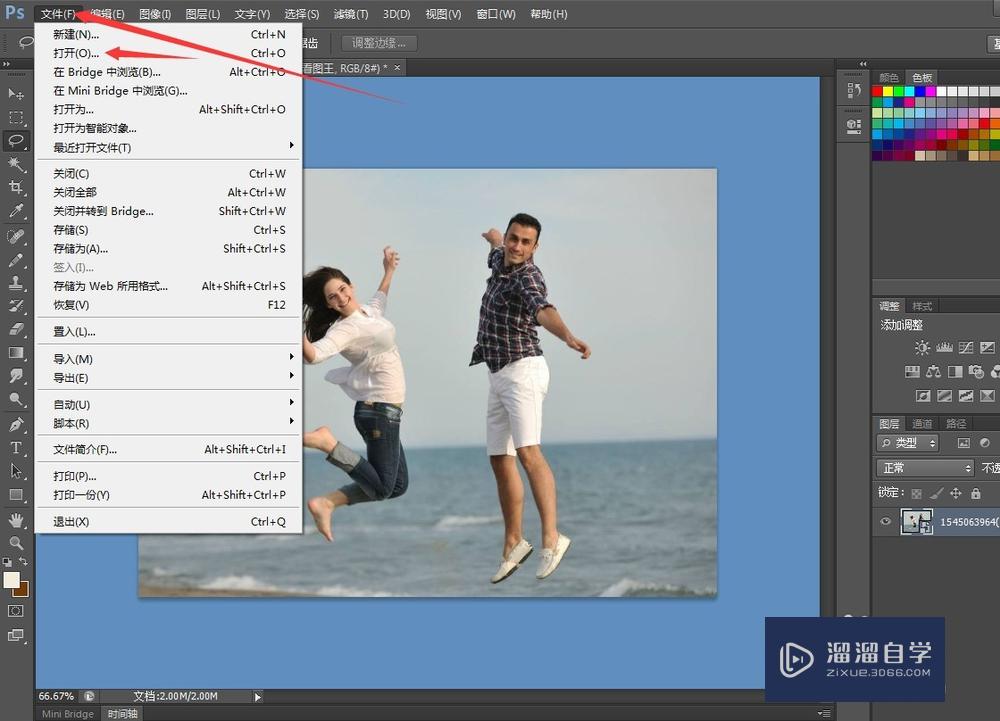
第2步
2、然后点击右边的套索工具,对需要除去的人物进行抠图,如图所示:
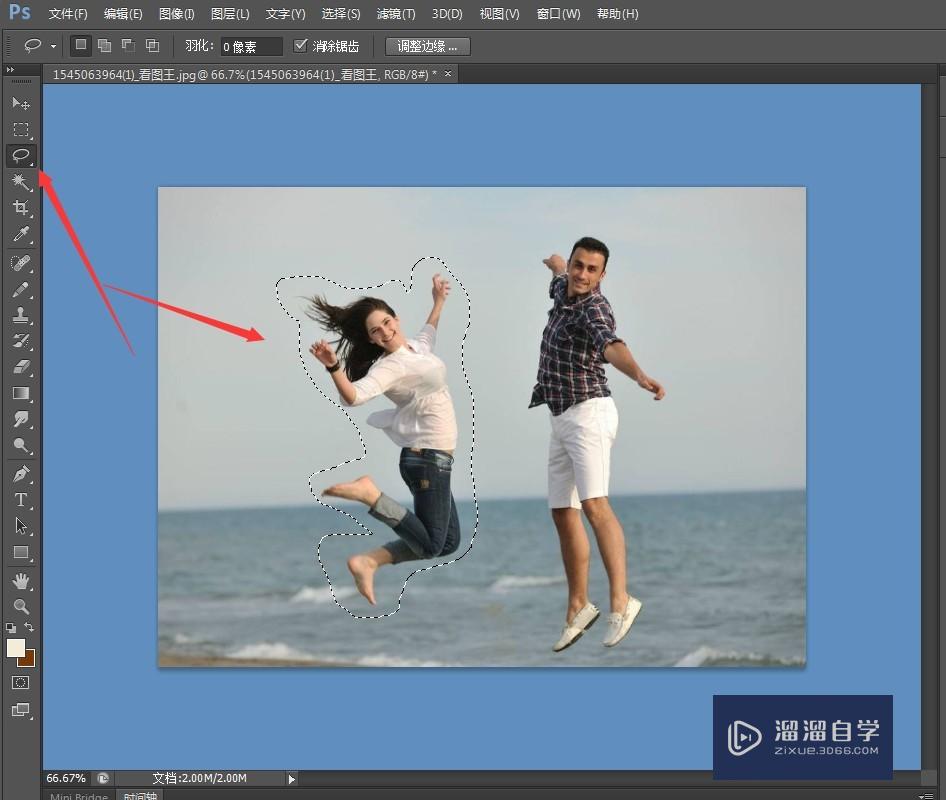
第3步
3、选中人物之后,点击菜单栏的编辑,选择填充,或者直接按shift f5

第4步
4、后面在弹出的窗口里,选择内容识别,选择好后,点击确定即可,操作如下:

第5步
5、最后,按住ctrl d取消选区,即可完成整体抠图,就能把想要的人物P掉

温馨提示
以上就是关于“如何用PS进行人物抠图?”全部内容了,小编已经全部分享给大家了,还不会的小伙伴们可要用心学习哦!虽然刚开始接触PS软件的时候会遇到很多不懂以及棘手的问题,但只要沉下心来先把基础打好,后续的学习过程就会顺利很多了。想要熟练的掌握现在赶紧打开自己的电脑进行实操吧!最后,希望以上的操作步骤对大家有所帮助。
- 上一篇:PS怎么制作倒影效果?
- 下一篇:使用PS制作简单的拼图方法
相关文章
广告位


评论列表